
Съдържание:
- Автор Lynn Donovan [email protected].
- Public 2023-12-15 23:43.
- Последно модифициран 2025-01-22 17:18.
Ето проверката, през която да преминете:
- Уверете се, че HDMI връзката не се измъкна. Изключете и след това включете кабела отново.
- Включете своя HDMI телевизор или HDMI високоговорител и едва след това стартирайте компютъра си. След това изключете телевизора или високоговорителя, изключете напълно устройствата, изчакайте една минута, включете ги отново и ги включете отново.
Относно това, защо HDMI не работи на моя телевизор?
Изключете всички устройства. Прекъснете връзката на HDMI кабел от HDMI Входен терминал на телевизор . Прекъснете връзката HDMI кабел от HDMI Изходен терминал на свързаното устройство. Ако проблемът продължи, повторете процеса, но опитайте друг HDMI въвеждане на вашия телевизор за да видим дали това подобрява положението.
Освен това, как да активирам своя HDMI порт на моя компютър? Включете другата страна на кабела в " HDMI В" пристанището на вашия телевизор или монитор. Щракнете с десния бутон върху иконата "Сила на звука" в лентата на задачите на Windows, изберете "Звуци" и изберете раздела "Възпроизвеждане". Щракнете върху „Цифров Изход устройство( HDMI )" и щракнете върху "Приложи" да се включи аудио и видео функциите за HDMI порт.
Освен това, как да разбера дали моят HDMI порт работи?
Ако състоянието гласи „Това устройство е работещ правилно, "вашият HDMI порт функционира. Ако има съобщение, което показва, че трябва да отстраните неизправностите на вашето устройство, вашето HDMI порт е в работещ състояние, но има проблем, който вероятно е поправим. Ако получавате съобщение за състояние "неуспешно", вашето HDMI порт вероятно е повредена.
Как да поправя HDMI без сигнал?
Проблем с връзката с HDMI няма сигнал [решен]
- Решение 1: Превключете входния източник.
- Решение 2: Актуализирайте драйверите на чипсета и графичните драйвери.
- Решение 3: Опитайте да изключите и след това да включите захранващия кабел на телевизора или монитора.
- Решение 4: Изключете всички HDMI източници, след което ги свържете отново един по един.
- Решение 5: Опитайте да нулирате фабричните настройки на телевизора/монитора.
Препоръчано:
Как да нулирате Dymo LetraTag?

Как да нулирате принтер Dymo Letratag Изключете принтера Letratag. Извадете касетата с лента. Натиснете следните три бутона заедно и задръжте. (включване/изключване) (num lock) (0/J) След това принтерът ще покаже съобщение за изтриване
Как да нулирате телефон Polycom?

За да направите това: Натиснете „Меню“на вашия телефон Polycom. Придвижете се до „Настройки“--> „Разширени“. Ще бъдете подканени за парола. Изберете „Настройки на администратора“Придвижете се надолу по екрана до „Възстановяване на по подразбиране“От менюто Reset to Defaults навигирайте до „Възстановяване на фабричните настройки“
Как да нулирате ръчно ps4 pro?

Извършете фабрично нулиране от безопасен режим. Изключете напълно PS4. Не го настройвайте на „RestMode“. Искате напълно да изключите захранването на вашата конзола, за да можете да стартирате в безопасен режим. Задръжте натиснат бутона за захранване, докато не чуете два звукови сигнала. Изберете опцията за нулиране, от която се нуждаете. Ако нямате проблеми със софтуера, изберете InitializePS4
Как да нулирате заключен MacBook?

Изключете компютъра си и задръжте бутона за захранване +Command R. Изчакайте лентата за зареждане да се появи на екрана, докато вашият Mac се стартира до Recovery. След това изберете Disk Utility > Continue > Utilities Terminal. Въведете „resetpassword“(в една дума) и щракнете върху Връщане
Как да нулирате заключване с 5 бутона?
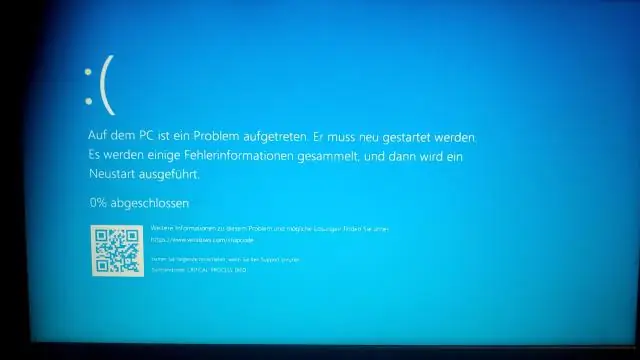
ВИДЕО Съответно, как да поправите ключалката Simplex? Как да отстраните неизправности при симплексни ключалки Завъртете болта или копчето на ключалката, за да видите дали се отваря без въведен код. Използвайте главния ключ на ключалката, ако вашият модел брава има такъв, за да отворите ключалката.
